WordPress günümüzde en çok kullanılan içerik yönetim sistemidir. WordPress CMS’inde özel bir kalıcı bağlantı (URL yapısı) oluşturmanın iki temel yolu bulunmaktadır. Kullanıcılar bir WordPress gönderisinin kalıcı bağlantısını değiştirmek istediklerinde, genellikle gönderinin bilgisine (ID) başvururlar. Ancak bazı durumlarda kullanıcılar tamamen özelleştirilmiş bir URL yapısı oluşturmak da isteyebilirler. Peki WordPress kalıcı bağlantı ayarları nasıl yapılır?
Kalıcı Bağlantılar WordPress’te Nasıl Görünürler?
Web sitenizde makaleler veya başka içerikler yayınlarsanız, bunlara her zaman belirli bir URL’den erişilebilir olacaktır. Bu URL, kalıcı bağlantı olarak da bilinir ve WordPress SEO çalışmalarınız için çok önemlidir. “Kalıcı bağlantı” terimi kelime anlamı olarak kalıcı olarak değişmeden kalmasından ve oluşturulan içeriğe kullanıcıyı yönlendiren bir bağlantı olmasından alır. Başlangıçta oldukça basit ve önemsiz gibi görünebilen kalıcı bağlantılar, web sitenizin daha iyi planlanması ve yapısı için büyük önem taşır.
Kalıcı bağlantının basit bir biçimi şudur:
https://orneksite.com/blog/
Bu noktada orneksite.com alan adı “/blog” eki ile genişletilir. Bu nedenle kalıcı bağlantı, burada okuyabileceğiniz tüm blog makalelerinin koleksiyonunu açıkça ifade eder. Bununla birlikte, bir kalıcı bağlantı, yayın tarihini, gönderi kategorisini veya diğer bilgileri de içerebilir.
Bu noktada orneksite.com alan adı “/blog” eki ile genişletilir. Bu nedenle kalıcı bağlantı, burada okuyabileceğiniz tüm blog makalelerinin koleksiyonunu açıkça ifade eder. Bununla birlikte, bir kalıcı bağlantı, yayın tarihini, gönderi kategorisini veya diğer bilgileri de içerebilir.
SEO Uyumlu URL nasıl oluşturulur? Öğrenmek için tıkla!
WordPress Kalıcı Bağlantı Ayarları
WordPress’te “Ayarlar > Kalıcı Bağlantılar”a giderseniz, kalıcı bağlantılarınızın yapısını ayarlamak için birkaç seçeneğiniz bulunacaktır. Bu seçenekler:

- Varsayılan: Burada yalnızca gönderinin kimlik numarası (ID) kullanılır.
- Gün ve isim: Tam yayın tarihi, kalıcı bağlantıdaki gönderi adının başına eklenir. SEO açısından önerilmez.
- Ay ve isim: Gün ve isim ile aynı yapıdadır ancak yalnızca gönderi adından önce ay ve yıl gelmektedir.

- Sayısal: Genellikle arşivlerle birlikte kullanılır, ayrıca makale kimliğine de erişir.

- Yazı ismi: Gönderi başlığı, kalıcı bağlantılar için en yaygın başlangıç noktasıdır. SEO açısından bu ayarı kullanmanız önerilmektedir.
- Özel yapı: Örneğin, kalıcı bağlantıya kategoriler eklemek istiyorsanız kullanılabilir. Bunu yapmak için, istenen sırayla mevcut tüm yer tutuculara tıklamanız gerekecektir.

WordPress’de kalıcı bağlantı biçimleri bunlardır.
Kalıcı Bağlantı Ayarlarını Özelleştirmeden Yapmak
Kalıcı bağlantı ayarlarını özelleştirmeden yapmak için, WordPress’te “Ayarlar” sekmesinin altındaki “Kalıcı Bağlantılar” menü öğesini açmanız gerekecektir. “Genel Ayarlar” alanının altındaki “Yazı ismi” seçeneği genellikle SEO bağlamında önerilmektedir. Bu seçeneği işaretledikten sonra sayfanın altındaki “Değişiklikleri Kaydet” butonuna tıklayarak seçiminizi onaylamanız gerekmektedir. Böylece, arama motorları tarafından olumlu olarak algılanacağınız bir kalıcı bağlantının en basit ve genellikle en kısa versiyonuna sahip olacaksınız.
Kalıcı bağlantı yayın tarihini içeriyorsa, tam tersi bir etki elde edersiniz. Bunun nedeni, arama motorunun tarihi okurken yayının ne kadar eski olduğunu oradan görmesidir. İçeriğiniz güncel değil de birkaç yıl öncesine ait ise Google bunu kalıcı bağlantıdan tanır ve sayfayı daha az önemli olarak sınıflandırır. Bu nedenle, kalıcı bağlantılara tarih eklemeniz önerilmemektedir.
Mevcut gönderilerdeki kalıcı bağlantıların yapısını daha sonra değiştirmek isterseniz, önceden bir yedek oluşturmanız tavsiye edilmektedir. Ek olarak, eski kalıcı bağlantılardan yenilerine yönlendirmeler oluşturmak da bu bağlamda önemlidir.
Kalıcı Bağlantı Ayarlarını Özelleştirerek Yapmak
WordPress tarafından otomatik olarak bir kalıcı bağlantı oluşturulur. Bu otomatik alıcı bağlantılardan birisini ayarlamak için yapmanız gerekenlerden yukarıda bahsedildi. Şimdi kalıcı bağlantının tüm olası yapılandırmalarının nasıl yapılacağına bakalım.
Bir gönderi için kalıcı bağlantı oluşturmak istiyorsanız o gönderiye öncelikle bir başlık vermelisiniz. Daha sonra gönderiyi taslak olarak kaydedebilirsiniz.
Ardından şu aşamaları uygulayarak kalıcı bağlantı ayarlarını özelleştirerek yapabilirsiniz:
- Yeni bir gönderi oluşturun ve ona bir başlık verin. Ardından “Kaydet” veya “Yayınla”ya tıklayın.

- Bu gönderiye otomatik olarak bir kalıcı bağlantı oluşturulmuş olacaktır. Bu, doğrudan başlığın altında görüntülenir. Değiştirmek için kalıcı bağlantının yanındaki “Düzenle” düğmesini tıklayın.
- Değişikliklerinizi kaydedin veya yayınlayın. Bu aşamadan sonra ayarlanmış kalıcı bağlantıyı görebilirsiniz ve sayfayı bu bağlantı üzerinden açabilirsiniz.
Eğer isterseniz sağlamasını yapmak için kaydettikten sonra görünen “Gönderiyi Görüntüle” bağlantısına tıklayabilirsiniz.
Kalıcı Bağlantı için Yönlendirme Yapmak
Mevcut makalelerin kalıcı bağlantısını değiştirmek oldukça basit bir iştir. Ancak bu işlemi hiçbir zaman yönlendirme kurmadan yapmamalısınız. Çünkü yönlendirme olmadan, gönderinizin önceki bağlantıları kullanılmaz hale gelecektir. Yani 404 hatası çıkacaktır. Bu hatalar SEO bağlamında oldukça kötü değerlendirilebilmektedirler.
Kalıcı bağlantı için yönlendirme yapmak istiyorsanız bu da oldukça basittir. WordPress’te birçok sayıda yönlendirme aracı bulunmaktadır. Bunlardan birisini seçerek yönlendirmeleri kolaylıkla talimatları uygulayarak yapabilirsiniz. Bu yaptığınızda hem özelleştirilmiş URL’leriniz daha sağlam olacak hem de SEO açısından da daha doğru bir hamle yapmış olacaksınız.
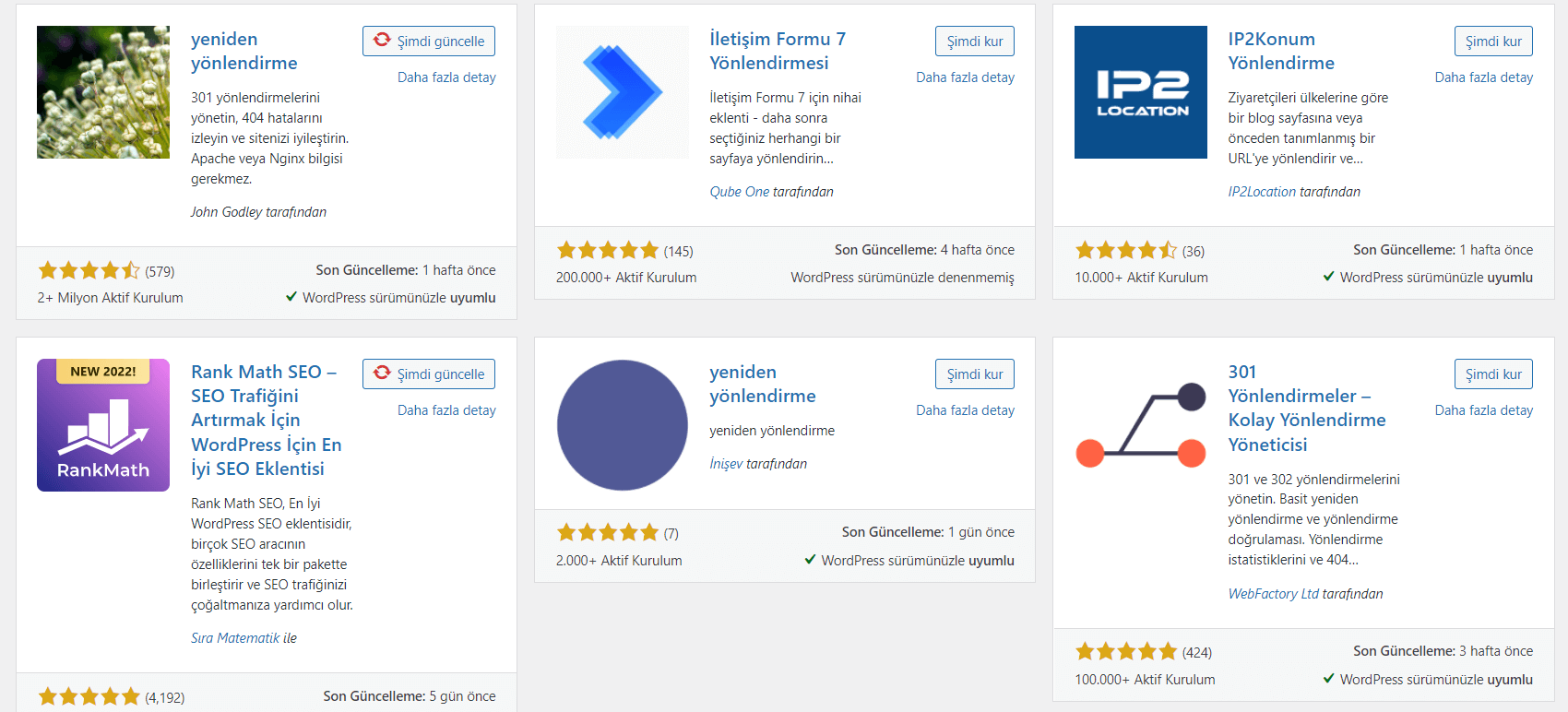
Kalıcı Bağlantı Neden Önemlidir?
Kalıcı bağlantılar, web sitenizin içeriğini belirli bir kalıba göre yapılandırma fırsatı verir. WordPress’teki menülerin aksine, buradaki asıl olay URL’dedir. Çünkü bir kalıcı bağlantının uzunluğu ve yapısı web sitenizin arama motoru optimizasyonunda (SEO) önemli bir rol oynar. Temel olarak, Google gibi arama motorları, URL’nin mümkün olduğunca kısa tutulmasından yanalardır. Bu yüzden kalıcı bağlantı yapısını harf sembolleri ile açıkça sıralamak önerilmektedir.
Hakkında Sıkça Sorulan Sorular
Gönderiniz için ideal bir URL açıklayıcı olmalıdır. Bu, URL metninin, gönderinizin ne hakkında olduğu hakkında kaba bir fikir vermesi gerektiği anlamına gelir.
Daha uzun süreli yayınlanmış makaleler için, yönlendirme kurulmadan kalıcı bağlantı ayarlanmamalıdır. Aksi takdirde, örneğin harici bir site aracılığıyla sizden haberdar olan ziyaretçilerden çok sayıda hata mesajı alma riskini alırsınız.
Kalıcı bağlantı, gelecekte uzun yıllar boyunca değişmeden kalması amaçlanan ve bağlantı çürümesine daha az duyarlı bir köprü oluşturan bir URL’dir. Bir diğer deyişle kalıcı bağlantılar, yazması ve hatırlaması daha kolay olması için genellikle basit, yani temiz URL’ler olarak oluşturulur.





Gösterilecek yorum yok.